De gloednieuwe Creator+ is een pakket voor het ontwerpen van inhoud dat gebruikers de mogelijkheid biedt om snel zeer aantrekkelijke, boeiende en leuke ervaringen te maken en te beheren. Dankzij bestaande workflows met gebruiksvriendelijke tools kunnen makers dynamische inhoud en media-ervaringen maken die de liefde voor leren aanspreken, het begrip verbeteren en zorgen voor een hoge mate van betrokkenheid bij instructeurs en cursisten. Met het gloednieuwe Creator+-pakket kunnen instructeurs en makers van cursussen direct in Brightspace® boeiend en interactief lesmateriaal samenstellen, waardoor de betrokkenheid van de cursist wordt verbeterd en de score en rapportage worden vereenvoudigd.
Met het gloednieuwe Creator+-pakket worden de bestaande Creator+-tools van D2L® geïntegreerd met H5P Premium. Het biedt nieuwe interactieve inhoudstypen, geavanceerde generatie van AI-content en verbeterde analysemogelijkheden, allemaal geïntegreerd in het Brightspace®-ecosysteem.
Naast de bestaande functies van Creator+ bouwt het gloednieuwe Creator+-pakket voort op de functionaliteit van Creator+-praktijken met H5P-equivalenten die nu kunnen worden beoordeeld in het Brightspace®-scorerapport.

|
Het gloednieuwe Creator+-pakket is een doorontwikkeling van het voormalige Creator+-pakket en is beschikbaar als een uitbreidingspakket voor Brightspace®. Als u eerder het Creator+-pakket hebt aangeschaft, neemt u contact op met uw accountvertegenwoordiger voor toegang tot een beperkte set H5P Interactives voor de duur van uw abonnement, of upgrade Creator+ naar de gloednieuwe Creator+ voor volledige toegang tot H5P-oplossingen.
|
Het gloednieuwe Creator+ biedt de volgende tools voor makers van inhoud om hun cursusinhoud te verbeteren:
- Met Elementen invoegen kunnen gebruikers eenvoudig en naadloos dynamische inhoud en hapklare concepten maken aan de hand van best practices voor instructieontwerpen. Raadpleeg Creator+-elementen gebruiken voor meer informatie.
- Oefeningen: Om begrip te verdiepen en concepten te versterken met behulp van formatieve praktijkvragen in Inhoudspagina-onderwerpen. Raadpleeg Creator+-oefeningen gebruiken voor meer informatie.
- D2L® Lumi voor oefeningen: Een AI-tool waarmee interactieve praktijkvragen kunnen worden gegenereerd op basis van cursusinhoud. Raadpleeg het gedeelte Oefenvragen genereren met D2L® Lumi voor Creator+ van Creator+-oefeningen gebruiken voor meer informatie.
- Capture-app: Geavanceerde media met Capture™-app om snel scherm- en videotrainingsmateriaal vast te leggen dat automatisch kan worden ondertiteld, bewerkt en gebruikt in uw cursussen. Raadpleeg Een presentatie maken met Capture™ Web voor meer informatie.
- Content Styler: Creator+-inhoudssjablonen die eenvoudig kunnen worden bewerkt met Creator+-tools om snel aan de slag te gaan. Beheerders kunnen Content Styler gebruiken om inhoud centraal op te maken met behulp van een standaard trapsgewijs opmaakmodel. Verwijs de beheerder naar Content Styler instellen voor nadere informatie.
- Lay-outeditor: Maak panelen die structuur toevoegen en uw cursusinhoud organiseren. Lay-outs kunnen worden gebruikt met elk element dat deel uitmaakt van Element invoegen. Verwijs naar Creator+-lay-outs gebruiken voor details.
- Interactieve H5P-functies: Met H5P (HTML5-pakket) kunnen gebruikers Interactieve functies bouwen om aantrekkelijke, interactieve inhoud in hun cursus op te nemen. Makers kunnen Interactieve functies gebruiken om unieke HTML-inhoud te maken of bestaande HTML-inhoud toe te voegen. Raadpleeg Interactieve H5P-functies gebruiken voor details.

|
Opmerking: De Brightspace® Editor-functies Element invoegen en Oefeningen ondersteunen het gebruik van het bestandstaalkenmerk om inhoud te bouwen in de taal van uw cursisten. De taal die u kiest, wordt weergegeven in inhoud, evenals op knoppen om inhoud uit te vouwen, oplossingen en scores te bekijken in Oefeningen, en ARIA-labels. Als u het taalkenmerk in inhoud wilt gebruiken, moet de d2l.Tools.Content.ApplyPageLangAttribute zijn ingesteld. |
H5P-interacties toevoegen als bestaande Creator+-klant
Als bestaande Creator+-klant kunt u een beperkte set H5P Interactives uitproberen gedurende een proefperiode. Met deze evaluatieversie kunt u vertrouwd raken met de H5P-interface en functies verkennen waarmee u inhoudstaken kunt maken, zoals:
- Cursisten vragen ontbrekende woorden of zinnen in een zin in te vullen.
- Hiermee kunnen cursisten een of meer juiste antwoorden uit een lijst kiezen.
- Dit vraagt cursisten aan te geven of een stelling waar of onwaar is.
- Presenteert een lijst met items die cursisten naar de juiste locaties kunnen slepen om deze af te stemmen, te categoriseren of te rangschikken.

|
Belangrijk: bestaande Creator+-klanten kunnen upgraden naar het volledige, gloednieuwe New Creator+-pakket tegen extra kosten om toegang te krijgen tot de 50 H5P Interactives en verbeterde analytics. Neem contact op met uw salesmedewerker of accountmanager van D2L® voor meer informatie.
|
H5P-inhoud invoegen
- Klik in de module waarin u de inhoud wilt maken op Nieuwe maken > Pagina.
- Klik in Brightspace® Editor op Creator+-tools voor schrijven > Interactieve functies.
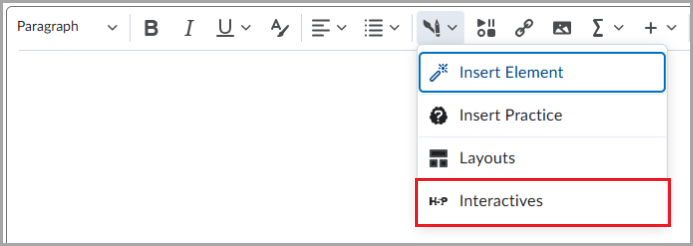
- Selecteer in het dialoogvenster Interactieve functies invoegen de interactieve functie die u aan uw pagina wilt toevoegen.
- Klik op Invoegen.
- Bekijk uw inhoud en klik op Opslaan en sluiten.